在 Windows XP 下无法安装驱动程序,怎么办
解决不能安装USB调制解调器驱动和MTP驱动.!
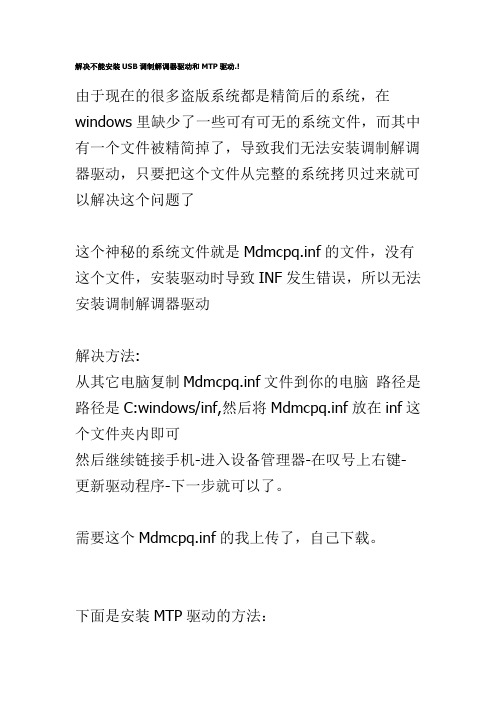
解决不能安装USB调制解调器驱动和MTP驱动.!由于现在的很多盗版系统都是精简后的系统,在windows里缺少了一些可有可无的系统文件,而其中有一个文件被精简掉了,导致我们无法安装调制解调器驱动,只要把这个文件从完整的系统拷贝过来就可以解决这个问题了这个神秘的系统文件就是Mdmcpq.inf的文件,没有这个文件,安装驱动时导致INF发生错误,所以无法安装调制解调器驱动解决方法:从其它电脑复制Mdmcpq.inf文件到你的电脑路径是路径是C:windows/inf,然后将Mdmcpq.inf放在inf这个文件夹内即可然后继续链接手机-进入设备管理器-在叹号上右键-更新驱动程序-下一步就可以了。
需要这个Mdmcpq.inf的我上传了,自己下载。
下面是安装MTP驱动的方法:一、Win XP SP2+WMP9XP SP2刚推出时自带的Windows MediaPlayer版本号是9.0(现在的盗版系统大部分集成的是WMP10),WMP9是不支持MTP设备的,只有WMP10及更高版本才具有MTP设备的驱动,所以要想成功安装MTP 设备,必须至少安装WMP10以上版本。
如果你的WMP 版本号还是9,那么赶紧升级吧。
1. 安装Windows MediaPlayer10或11,大家自己去百度下载。
2. 安装MTP设备安装WMP10之后重启电脑,连接MTP设备,此时系统会提示发现新硬件,按照提示一路“下一步”即可完成安装。
二、Win XP SP2+WMP10现在大家使用的XP系统大多数集成的WMP版本都是WMP10,理论上来说不存在安装问题,但实际上很多玩家使用的是盗版的精简系统,虽然WMP的版本是10,可是缺少支持MTP设备的驱动程序。
如果你的系统是XP SP2+WMP10,但却不能成功安装MTP设备,在安装时出现:“安装时出现一个错误这个INF中的服务安装段落无效”,请参照以下方法:1. 卸载WMP10单击“开始”→“运行”,在运行框中输入“"C:\Program Files\WindowsMediaPlayer\Setup_wm.exe"/Uninstall”(不含最外层的引号),单击“确定”后也会弹出回滚对话框,重启后可完成对WMP10的卸载。
windows xp 您没有管理员权限 管理员无法装应用软件的问题

上网提速200%
在默认情况下,Windows网络连接数据包调度程序将系统限制在80%的连接带宽之内,这对带宽较小的网络来说,无疑是笔不小的开支。我们可以通过组策略设置来替代默认值,让我们的上网速率提高20%!
展开“计算机配置”→“管理模板”→“网络”→“QoS数据包调度程序”,在右边窗口中找到并双击“限制并保留带宽”项,在弹出的属性窗口中选中“已启用”,然后使用下面“带宽限制”框来调整系统可保留的带宽比例,我们将它设置为0%即可,最后按确定退出,之后我们就可以使用另外20%的带宽了。
禁止访问注册表编辑器
为了防止他人修改你的注册表,我们可以在组策略中禁止访问注册表编辑器,具体步骤如下:
依次展开“用户配置”→“管理模板”→“系统”,然后在右边窗口中找到并双击“阻止访问注册表编辑器”项,并将其设置为“已启用”,这样用户在试图启动注册表编辑器时,系统将提示:注册编辑已被管理员停用。
另外,如果你的注册表编辑器被锁死,也可以双击此设置,在弹出对话框的“设置”标签中点选“未被设置”项,这样你的注册表就可以解锁了。如果要防止用户使用其他注册表编辑工具打开注册表,请双击启用“只运行许可的Windows应用程序”,这样用户只能运行您所指定的程序了。
禁用“添加/删除程序”
我们可以从“控制面板”中的“添加或删除程序”项目中安装、卸载、修复并添加和删除 Windows 的功能和组件以及种类很多的 Windows 程序。如果你想阻止其他用户安装或卸载程序,可利用组策略来实现。
依次展开“用户配置”→“管理模板”→“控制面板”→“添加/删除程序”,然后在右边窗口中启用“删除‘添加/删除程序'程序”即可。
.Net Framework 4.0 32位离线安装包 XP版 安装未成功怎么办
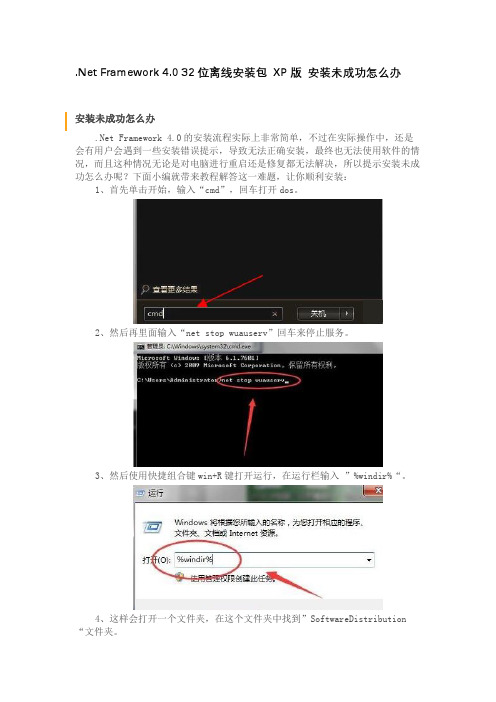
.Net Framework 4.0 32位离线安装包XP版安装未成功怎么办安装未成功怎么办.Net Framework 4.0的安装流程实际上非常简单,不过在实际操作中,还是会有用户会遇到一些安装错误提示,导致无法正确安装,最终也无法使用软件的情况,而且这种情况无论是对电脑进行重启还是修复都无法解决,所以提示安装未成功怎么办呢?下面小编就带来教程解答这一难题,让你顺利安装:1、首先单击开始,输入“cmd”,回车打开dos。
2、然后再里面输入“net stop wuauserv”回车来停止服务。
3、然后使用快捷组合键win+R键打开运行,在运行栏输入”%windir%“。
4、这样会打开一个文件夹,在这个文件夹中找到”SoftwareDistribution “文件夹。
5、然后把这个文件夹重命名为”SDold“。
6、再次回到dos,输入”net start wuauserv“,然后回车来启动服务7、可以看到正在启动服务,服务已经启动成功。
8、然后再次打开电脑运行,在运行中输入“regedit”。
9、在弹出的对话框,就会出现“完全控制”。
10、单击”确定“现在就可以安装了。
已是操作系统一部分怎么办除了安装未完成的错误报告外,用户还会遇到已是操作系统一部分的提示,同样会导致无法安装,而这一情况往往发生在最新版本系统中,想要解决这一问题,下面的内容将帮助你解决:有位用户因为工作需求,所以想在win10系统电脑中安装microsoft .net framework 4.0。
可是在安装过程中却失败了,还遇到提示“ framework 4已是此操作系统的一部分。
不需要安装.net framework 4可再发行组件包。
已在此计算机上安装相同或更高版本的.net framework 4”。
这该怎么办呢?下面小编就向大家分享具体解决方法。
原因是Win10系统默认已经集成.net framework 4.6 理论上是向下兼容的,所以我们无需再安装.net framework 4.0,即便是安装也是无法完成的。
在 XP 下无法安装HP打印机驱动程序
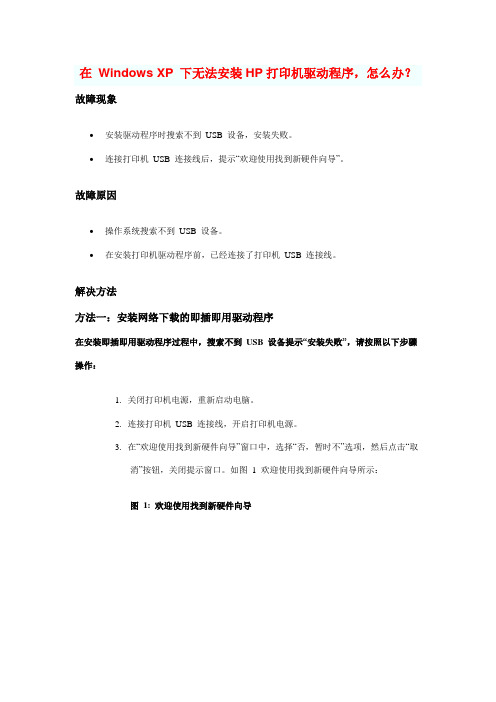
在Windows XP 下无法安装HP打印机驱动程序,怎么办?故障现象∙安装驱动程序时搜索不到USB 设备,安装失败。
∙连接打印机USB 连接线后,提示“欢迎使用找到新硬件向导”。
故障原因∙操作系统搜索不到USB 设备。
∙在安装打印机驱动程序前,已经连接了打印机USB 连接线。
解决方法方法一:安装网络下载的即插即用驱动程序在安装即插即用驱动程序过程中,搜索不到USB 设备提示“安装失败”,请按照以下步骤操作:1.关闭打印机电源,重新启动电脑。
2.连接打印机USB 连接线,开启打印机电源。
3.在“欢迎使用找到新硬件向导”窗口中,选择“否,暂时不”选项,然后点击“取消”按钮,关闭提示窗口。
如图 1 欢迎使用找到新硬件向导所示:图1: 欢迎使用找到新硬件向导4.依次点击“开始”→“打印机和传真”,进入“打印机和传真”窗口。
5.在“打印机和传真”窗口中,依次点击“文件”→“添加打印机”,进入“添加打印机向导”窗口。
如图 2 打印机和传真所示:图2: 打印机和传真6.在“欢迎使用添加打印机向导”窗口中,点击“下一步”按钮。
如图 3 添加打印机向导所示:7.图3: 添加打印机向导8.在“本地或网络打印机”窗口中,选择“连接到此计算机的本地打印机”选项,勾除“自动检测并安装即插即用打印机”选项,然后点击“下一步”按钮。
如图 4 本地或网络打印机所示:图4: 本地或网络打印机9.在“选择打印机端口”窗口中,从“使用以下端口”下拉列表中选择USB 端口,然后点击“下一步”按钮。
如图 5 选择打印机端口所示:图5: 选择打印机端口注:o如果下拉列表中有多个USB 端口,一般选择数字最大的USB 端口。
例如:有“USB001”、“USB002”两个端口,就应该选择“USB002”端口。
o如果下拉列表中没有USB 端口,需要先开启打印机电源,然后将打印机的USB 连接线连接到电脑,操作系统会自动创建USB 端口。
关闭“添加打印机向导”窗口,返回步骤五重新开始添加打印机即可。
解决安装Realtek HD Audio Driver失败的方法

“功能驱动”是实现特殊功能的功能性驱动,包括音频控制面板软件一般由声卡芯片厂商提供。
就是说,当我们重新安装系统时,Windows XP 搜索到HD芯片会安装XP系统自带的总线驱动,那之后我们安装声卡芯片厂商提供的声卡驱动,就没有办法安装。
这时常见错误提示是“Audio HD Driver安装失败”,或设备管理器声卡处会显示"Microsoft HD Audio"黄色小感叹号,我们要做的就是想办法删除这个Microsoft UAA Bus Driver for High Definition Audio总线驱动,并且一并删除微软XP修复声卡KB888111补丁,再重新安装声卡厂商提供的正确驱动(包括总线驱动和功能驱动)。
4,重启系统进入正常模式,提示发现新硬件,一定要取消全部“发现新硬件”画面,然后放入驱动光盘开始安装Realtek HD声卡驱动;
5,驱动安装成功,重启正常使用电脑。
还有就是一种情况,驱动感觉已经安装,但是系统托盘小喇叭不出现
解决方法:
进入控制面板-增加删除程序-选择右上角的“显示更新”
解决安装Realtek HD Audio Driver失败的方法Author:Flymorn Source:飘易博客
Categories:电脑技术 PostTime:2008-1-13 15:17:38 正 文:
今天是郁闷惨了,先是电脑由于ntoskrnl.exe文件丢失或损坏迫使我重装系统,重装系统后又出现声卡驱动无法安装,安装若干遍声音驱动都提示“安装Realtek HD Audio Driver失败”,然后整个电脑就变成一个无声系统。
解决Realtek HD Audio 驱动安装失败的问题解决Realtek HD Audio 驱动安装失败的问题
Windows XP修复安装

Windows XP修复安装对于Windows用户来说,重装系统绝对是解决系统崩溃问题的法宝。
但是真正将这个方法用好的用户却并不是很多,不少用户在使用简体中文版的WinXP安装光盘进行修复安装时,由于选择不当而误入了系统故障恢复控制台界面。
因此本文就以WinXP Pro简体中文专业版为例谈谈如何一步一步修复安装Windows XP。
适用平台:Windows XP危险性:安全难易度:中级1.修复安装的条件修复安装是指利用Windows XP安装光盘,对已安装的系统进行自动修复以使系统获得新生的方法,其原理类似于Windows 98的覆盖安装。
修复安装的方法可以解决大部分系统故障,包括文件损坏、系统引导文件损坏、病毒替换文件造成的操作系统无法启动等故障。
此外,修复安装的最大好处是修复后的系统保留了所有用户信息及配置文件,系统中原来已安装的软件及其配置也能完整保留。
不过,Windows XP修复安装并非是万能的,对于硬件冲突、软件冲突、注册表损坏导致的系统崩溃问题,即使进行了修复安装,也很可能无法解决故障。
此时,除了采用手动逐一排除故障问题的方法外,就只能格式化重装或使用Ghost等软件恢复系统备份了。
2.修复系统的操作步骤在使用修复安装解决系统故障前,用户须要准备好原来的Windows XP系统安装光盘,以及相应的安装序列号及激活码。
Step1 修改启动设置要从安装光盘启动,首先修改电脑的启动顺序,让计算机优先从光盘引导。
如果你的主板使用Award BIOS,开机后可以在屏幕上看到“Press DEL to Enter SETUP”的字样,此时按DEL键即可进入BIOS设置程序。
在主菜单中选择“Advanced BIOS Features”并按回车进入高级BIOS设置,选中“Boot Sequence”(图1),将启动顺序设置为“CDROM”优先。
设置完成后按“ESC”键返回到主菜单,再按“F10”键存盘退出。
Windows XP Vista win 7 AHCI 驱动安装,解决蓝屏问题
本教程可解决以下问题:1)Windows vista 或Windows 系统开启AHCI模式,出现蓝屏, 无法登录。
2)解决XP系统下开启AHCI模式,出现蓝屏, 无法登录。
3)使用Windows vista 或Windows 7系统的电脑无法安装XP系统。
随盘计算机的发展,硬盘发展到最新SSD硬盘(也就是固态硬盘)。
接口也从较老IDE发展到现在广泛使用SATA接口。
而AHCI模式是SATA接口的一种较新模式。
开启AHCI模式:1)可提高SATA硬盘性能。
NCQ功能提高了硬盘读写速度,也延长了硬盘的使用。
2)支持热插拔。
要将eSA TA移动硬盘变成USB移动硬盘那样具备热插拔功能,就需要AHCI帮忙问题1:对Windows Vista 及以后的系统(windows 7 和window 8)都是自带AHCI驱动。
因些,在安装这些系统时,最好确认己将BIOS设为AHCI模式。
安装过程系统会正确安装驱动。
对于以IDE兼容模式安装的系统,然后再改为AHCI模式。
那么系统之前都是以IDE兼容模式加载驱动及相关配置,当你再改回AHCI模式后,系统并不会智能的加载AHCI模式的相关配置与驱动,那么就会造成每次进系统时的蓝屏。
可按以下操作开启AHCI模式:a)单击“开始”按钮 在搜索框中键入“regedit”,回车, 打开“注册表编辑器”窗口。
或者直接按下Windows键+R键再输入。
b)打开注册表编辑器之后,进入“HKEY_LOCAL_MACHINE\System\CurrentControlSet\ Services\M sahci”键值。
在右边窗口中双击名称为“Start”的项目,会弹出一个对话框,将默认的参数由3更改为0,基数确定为十六进制。
点击“确定”并且保存之后,重新启动电脑。
c)重启电脑之后,进入BIOS,在“Integrated Peripherals”页面中,将“SATA RAID/AHCI Mode”更改“AHCI”(不同BIOS选项名称会有差别)。
xp系统光驱不读盘的解决方法
xp系统光驱不读盘的解决方法
如果您的Windows XP系统的光驱无法读取光盘,请尝试以下
解决方法:
1. 确保光驱连接正确:检查光驱的数据和电源线是否连接牢固,并确保电源线正常工作。
2. 检查设备管理器:按下Win + Pause/Break键,在打开的窗
口中选择“硬件”选项卡,然后点击“设备管理器”。
在设备管理
器中找到“光驱”选项,并展开该选项。
如果您看到一个黄色的感叹号或问号,表示有问题。
右键单击出问题的设备,选择“属性”,然后选择“驱动程序”选项卡。
尝试更新驱动程序或重
新安装驱动程序。
3. 清洁光驱:使用干净的光盘擦拭光驱的镜头,以确保没有灰尘或污垢导致读取问题。
4. 检查光盘:尝试使用多个不同的光盘进行测试,确保不是光盘本身的问题。
5. 调整注册表设置:在开始菜单的“运行”框中输入“regedit”,
并按回车键打开注册表编辑器。
导航到
“HKEY_LOCAL_MACHINE\SYSTEM\CurrentControlSet\Contr
ol\Class\{4D36E965-E325-11CE-BFC1-08002BE10318}”路径,
然后删除右侧窗口中的“UpperFilters”和“LowerFilters”键。
重启计算机后,光驱应该能够正常读取光盘。
如果以上方法都无法解决问题,可能是光驱硬件出现故障,建议联系电脑维修专业人员进行进一步的诊断和修复。
usb驱动安装失败
USB驱动安装失败
简介
USB驱动在计算机中起到了连接外部设备和主机的关键作用。
当USB驱动安装失败时,可能导致无法正常使用USB设备。
本文将介绍一些常见的导致USB驱动安装失败的原因,并提供相关的解决方案。
常见原因
USB驱动安装失败可能有多种原因。
下面列举了一些常见的原因: 1. 不兼容的驱动版本:安装的驱动版本与操作系统版本不兼容。
2. 驱动程序损坏:驱动文件可能已损坏或不完整。
3. 旧的驱动程序未卸载:之前安装的旧驱动程序未正确卸载导致冲突。
4. USB接口故障:USB接口可能存在硬件故障导致驱动无法正确安装。
解决方案
针对上述常见原因,下面提供了一些解决方案:
1. 更新驱动程序
首先,应确保下载的驱动程序与当前操作系统版本兼容。
然后参考以下步骤更新驱动程序: 1. 打开设备管理器:在Windows操作系统下,可以通过在搜索栏中输入。
XP系统MTP USB驱动安装失败的完美解决方案
XP系统MTP USB驱动安装失败的完美解决方案最近经常碰到很多朋友说,自己新买的安卓平板(手机)无法使用U盘的方式连接到电脑,没有"大容量USB存储"的选项,其实现在大部分厂家都用更先进的“媒体设备”MTP模式替代了大容量USB存储,非常的方便,因为Windows系统因为就带了MTP模式(电脑默认就安装了Windows Media Player,带了驱动),可遗憾的事,大部分国人使用的盗版XP(Ghost XP)精减了Windows Media Player 的文件,导致怎么下载MTP驱动,按网上的方法怎么试都不会成功,今天我们就请江西华硕电脑代理商-乐安明日科技,教大家解决这个问题。
1、安装XP完整新版的Windows Media Player 11(点击官方直接下载)并安装。
PS:Windows Media Player 11需要正版验证,如果通不过验证,请下载免验证版(点击这里进入百度网盘下载),2、将你的安卓平板用USB数据线连接到电脑;选择媒体设备(MTP)USB连接模式,如下图:3、虽然WP11带了驱动,但默认不会驱动,需要设置一下,右击桌面上的“我的电脑”选择“设备管理器”(或右击“我的电脑”,找到“设备管理器”选项)。
然后在“设备管理器”中,右击未驱动带?号的“MTP”,右击“MTP”,选择“属性”,在“详细信息”中记下VID和PID,如下图:这台华硕ME302C的是VID是0B05,PID是5468。
4、在C盘Windows文件夹下的Inf文件夹下(完整路径:c:\windows\inf\wpdmtp.inf),找到wpdmtp.inf(这个只有安装了完整版的Windows Media Player11才有),并双击打开它,找到如下:[Generic.NTx86]%GenericMTP.DeviceDesc%=MTP, USB\MS_COMP_MTP[Generic.NTamd64]%GenericMTP.DeviceDesc%=MTP, USB\MS_COMP_MTP改为:[Generic.NTx86]%GenericMTP.DeviceDesc%=MTP, USB\MS_COMP_MTP%GenericMTP.DeviceDesc%=MTP, USB\VID_0B05&PID_5468&MI_00 [Generic.NTamd64]%GenericMTP.DeviceDesc%=MTP, USB\MS_COMP_MTP%GenericMTP.DeviceDesc%=MTP, USB\VID_0B05&PID_5468&MI_00其中:红色的改为你刚刚获取的VID,蓝色的改为:你获取到的PID。
- 1、下载文档前请自行甄别文档内容的完整性,平台不提供额外的编辑、内容补充、找答案等附加服务。
- 2、"仅部分预览"的文档,不可在线预览部分如存在完整性等问题,可反馈申请退款(可完整预览的文档不适用该条件!)。
- 3、如文档侵犯您的权益,请联系客服反馈,我们会尽快为您处理(人工客服工作时间:9:00-18:30)。
故障现象
∙安装驱动程序时连接、识别打印机出现问题,提示连接、识别失败。
∙安装驱动程序时搜索不到 USB 设备,安装失败。
注意事项
在安装驱动程序过程中建议您关闭防火墙软件和杀毒软件,这些软件会限制打印机程序调用系统文件,导致打印机在安装/使用过程中出现问题。
必须确认已经删除了原先安装的驱动程序,电脑上曾经安装过 HP LaserJet 激光打印机的驱动程序,重新安装驱动程序之前,需要先删除以前安装的驱动程序,否则可能会出现无法找到设备或者安装不上驱动程序的现象。
解决方法
1.依次点击“开始”→“打印机和传真”。
2.在“打印机和传真”窗口中,依次点击“文件”→“添加打印机”,进
入“添加打印机向导”窗口。
如图 1 打印机和传真所示:
图 1: 打印机和传真
3.在“欢迎使用添加打印机向导”窗口中,点击“下一步”按钮。
4.在“本地或网络打印机”窗口中,选择“连接到此计算机的本地打印
机”选项,勾除“自动检测并安装即插即用打印机”选项,然后点击“下一步”按钮。
如图 2 本地或网络打印机所示:
图 2: 本地或网络打印机
5.在“选择打印机端口”窗口中,从“使用以下端口”下拉列表中选择
USB 端口,然后点击“下一步”按钮。
o下拉列表中有多个 USB 端口时,选择数字最大的 USB 端口。
例如:有“USB001”、“USB002”两个端口,应该选择“USB002”端口。
o下拉列表中没有 USB 端口时,需要先开启打印机电源,然后将打印机 USB 连接线连接到电脑,操作系统会自动创建 USB 端口。
关闭“添加打印机向导”窗口,重新开始添加打印机即可。
如图 3 选择打印机端口所示:
图 3: 选择打印机端口
6.在“找到新的硬件向导”窗口中,点击“从磁盘安装”按钮。
如图 4 从
磁盘安装所示:
图 4: 从磁盘安装
7.在“从磁盘安装”窗口中,点击“浏览”按钮。
如图 5 浏览所示:
图 5: 浏览
8.在“查找文件”窗口中,从“查找范围”下拉列表中选择文件路径,找
到“HPLJ1020”安装信息文件,然后点击“打开”按钮。
o您需要先双击运行下载的即插即用驱动程序,才会出现下列的文件路径。
o HP LaserJet 1020、1022 激光打印机即插即用驱动程序默认的文件路径为“C:\Program Files\HP\HP LaserJet 1020 series
drivers”,可以从此目录中找到“HPLJ1020”安装信息文件。
o HP LaserJet 1018 激光打印机即插即用驱动程序默认的文件路径为“C:\Program Files\HP\HP LaserJet 1018 driver”,可以
从此目录中找到“HPLJ1018”安装信息文件。
如图 6 查找文件所示:
图 6: 查找文件
9.在“安装打印机软件”窗口中,选择“HP LaserJet 1020”型号,然后
点击“下一步”按钮。
如图 7 选择型号所示:
图 7: 选择型号
10.在“使用现有驱动程序”窗口中,选择“替换现有的驱动程序”选
项,然后点击“下一步”按钮。
如图 8 替换驱动程序所示:
图 8: 替换驱动程序
11.在“命名打印机”窗口中,选择“是”选项,点击“下一步”按钮。
如图 9 命名打印机所示:
图 9: 命名打印机
12.在“打印机共享”窗口中,选择“不共享这台打印机”选项,然后
13.在“打印测试页”窗口中,选择“否”选项,点击“下一步”按钮。
如图 10 打印测试页所示:
图 10: 打印测试页
14.在“正在完成添加打印机向导”窗口中,点击“完成”按钮。
如图
11 完成安装所示:
图 11: 完成安装
16.关闭打印机电源。
等待片刻,开启打印机电源。
17.在“打印机和传真”窗口中,确认出现“HP LaserJet 1020”打印
机图标。
18.这时,打印机驱动程序就安装成功了。
可以发送打印任务进行打印
了。
